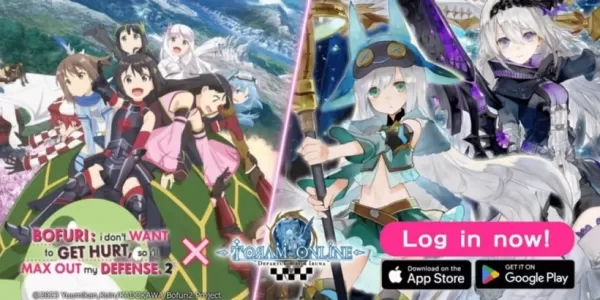तैयार या नहीं में "होस्ट से कनेक्ट नहीं कर सकते" त्रुटि का निवारण करना
- तैयार या नहीं * में सबसे निराशाजनक अनुभवों में से एक खेल से जुड़ने में असमर्थता है। जबकि डेवलपर्स एक स्थायी समाधान पर काम कर रहे हैं, एक निश्चित समय सीमा स्पष्ट नहीं है। यह गाइड "होस्ट से कनेक्ट नहीं कर सकते" त्रुटि को हल करने के लिए समस्या निवारण चरण प्रदान करता है।
"होस्ट से कनेक्ट नहीं कर सकते" त्रुटि के कारण
यह त्रुटि आमतौर पर गेम सर्वर से कनेक्शन को रोकने वाली समस्या को इंगित करती है। संभावित कारणों में नेटवर्क मुद्दे, दूषित गेम फाइलें, संस्करण विसंगतियां और बैकग्राउंड एप्लिकेशन में हस्तक्षेप करना शामिल हैं। सटीक कारण को इंगित करना चुनौतीपूर्ण हो सकता है, लेकिन निम्नलिखित समाधान अक्सर प्रभावी साबित होते हैं।
"होस्ट से कनेक्ट नहीं कर सकते" त्रुटि को कैसे ठीक करें

निराशा करते हुए, "मेजबान से कनेक्ट नहीं कर सकते" त्रुटि, आमतौर पर प्रबंधनीय है। इन समाधानों की कोशिश करें:
- गेम और/या स्टीम को पुनरारंभ करें: एक साधारण पुनरारंभ अक्सर अस्थायी ग्लिच को हल करता है। स्टीम (या अपने गेम लॉन्चर) को पुनरारंभ करने पर विचार करें।
- गेम फ़ाइलों को सत्यापित करें: भ्रष्ट या लापता गेम फाइलें एक सामान्य अपराधी हैं। स्टीम में, अपनी लाइब्रेरी पर नेविगेट करें, राइट-क्लिक करें या नहीं *, "गुणों का चयन करें," फिर "स्थानीय फाइलें," और अंत में "गेम फ़ाइलों की अखंडता को सत्यापित करें।" इस प्रक्रिया में कुछ मिनट लग सकते हैं और एक छोटा अपडेट हो सकता है।
- फ़ायरवॉल अपवादों को तैयार करें या न करें: असामान्य रहते हुए, विंडोज फ़ायरवॉल कभी -कभी हस्तक्षेप कर सकता है। एक अनुमत आवेदन के रूप में तैयार या नहीं जोड़ें। कंट्रोल पैनल> सिस्टम और सिक्योरिटी> विंडोज डिफेंडर फ़ायरवॉल> अनुमत ऐप्स पर नेविगेट करें। गेम की इंस्टॉलेशन डायरेक्टरी को ब्राउज़ करें "एक और ऐप की अनुमति दें," पर क्लिक करें, और "जोड़ें" पर क्लिक करें।
- वीपीएन और अनावश्यक पृष्ठभूमि ऐप्स को अक्षम करें: वीपीएन, जबकि कभी -कभी पिंग को कम करने के लिए फायदेमंद, कनेक्टिविटी मुद्दों का कारण भी बन सकता है। खेलते समय अपने वीपीएन को अक्षम करें। इसी तरह, किसी भी अनावश्यक पृष्ठभूमि अनुप्रयोगों को बंद करें जो संसाधनों के लिए प्रतिस्पर्धा कर सकते हैं।
- DirectX मोड (लॉन्च विकल्प) बदलें: कम सामान्य, लेकिन गेम के लॉन्च विकल्पों में DirectX सेटिंग्स को बदलना मदद कर सकता है।
- खेल को फिर से स्थापित करें: एक अंतिम उपाय के रूप में, एक साफ पुनर्स्थापना करें। स्टीम से अनइंस्टॉल करें, इंस्टॉलेशन डायरेक्टरी से किसी भी शेष गेम फ़ाइलों को मैन्युअल रूप से हटा दें, और अपने स्थानीय AppData फ़ोल्डर (Windows में% LocalAppData%) से किसी भी संबंधित फ़ाइलों को हटा दें।
"रेडी या नहीं * में" मेजबान से कनेक्ट नहीं कर सकते "त्रुटि एक सामान्य समस्या है, लेकिन इन चरणों को इसे हल करने में मदद करनी चाहिए। आपको कामयाबी मिले!
- तैयार या नहीं* पीसी पर उपलब्ध है।